如何使用配备输出脉冲引擎的音源SIGNAL(实践)
我将多次写一篇关于如何使用输出信号的文章。
首先,我认为这是基础,但在 SIGNAL 的情况下,有 500 个预设,所以我认为从预设中搜索与图像匹配的声音并轻轻编辑它的流程是一个现实的工作流程。
所以,我会先写实用版,再悄悄写基础版。
动手部分解释了编辑预设时需要更改的内容。
・变更效果
・更改宏旋钮的分配
然后我将立即解释。
改变脉搏
我认为 Pulse 是 SIGNAL 声音制作中最重要的部分。
SIGNAL 配备了两个脉冲引擎,A 和 B。
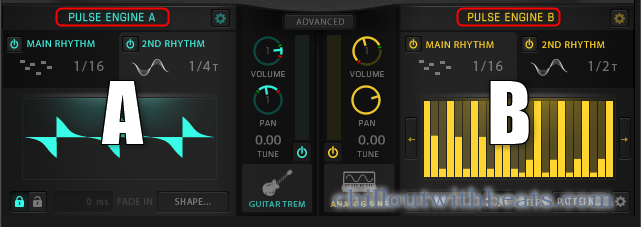
脉冲引擎 A 和 B 各有以下参数,这些参数对音调有很大影响。
・“主节奏”和“第二节奏”设置脉冲
“音源”设置原音
它是合成器中的 OSC(振荡器)。
您可以从总共 25 种类型中进行选择,合成器和现场乐器各 50 种类型。
要更改它,请单击下图中的红框将其选中。
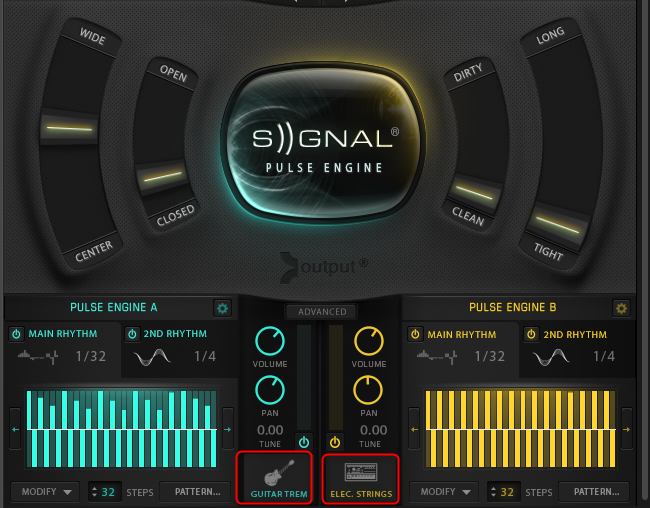
选择音调时,请关闭其他引擎,以便更容易看到音调的变化。
我准备了一个视频。
“主节奏”,“第二节奏”设置脉冲
我认为它是 Pulse 引擎的核心。
您可以从“主节奏”和“第二节奏”的 2 种类型中选择“脉冲类型”。
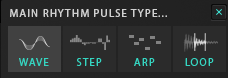
四种“脉冲类型”将在“基础”中单独说明。
在这里,我们将解释大纲以及如何更改它。
“脉冲类型”概述
“脉冲类型”有四种类型,“WAVE”和“STEP”作为调制操作。
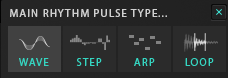
这是一种机制,您可以通过使用“主节奏”和“第二节奏”来创建复杂的节奏。
“ARP”是琶音器。
如果您不弹奏和弦,您将不会真正感受到效果。
而“LOOP”是一种特殊的“Pulse Type”,循环播放“Sound Source”的样本。它靠近振荡器。
您可以通过发送 64 来保持 MIDI CC127。
(单独写)
如何更改“脉冲类型”
要更改“脉冲类型”,请单击下图中的红框。
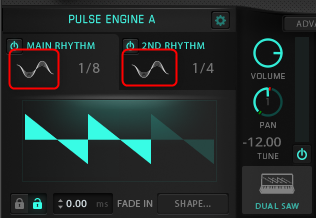
对于“WAVE”、“STEP”和“ARP”,您可以从右下方选择图案或形状。
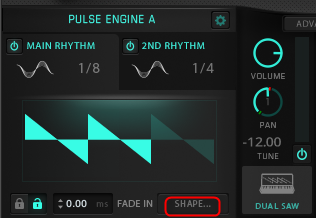
有相当多的各种模式,24 * 3 页为 3 种类型。
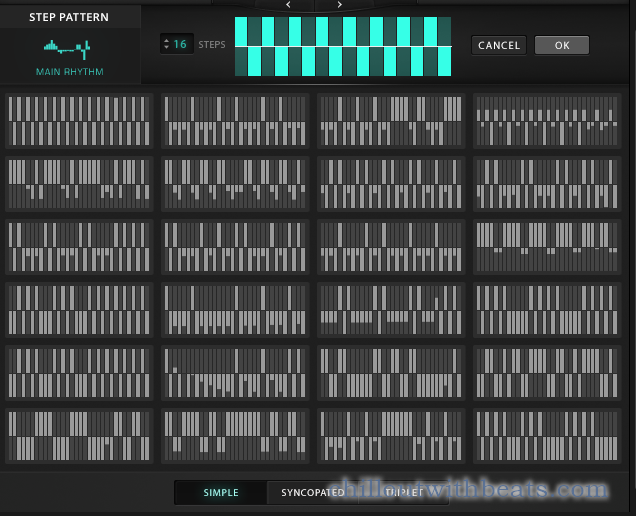
“WAVE”和“STEP”可以调制“Volume”、“Pan”、“Filter Cutoff”、“Filter Resonance”、“Tube”和“BITE”。
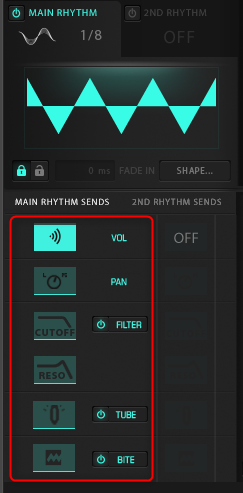
调制量由拖动确定。
改变效果
SIGNAL 为 Pulse 引擎 A 和 Pulse 引擎 B 提供 9 种效果,为 Global 提供 9 种效果。
Pulse 引擎和 Global 之间的效果类型完全不同。
安装在 Pulse 引擎 A 和 B 中的效果器
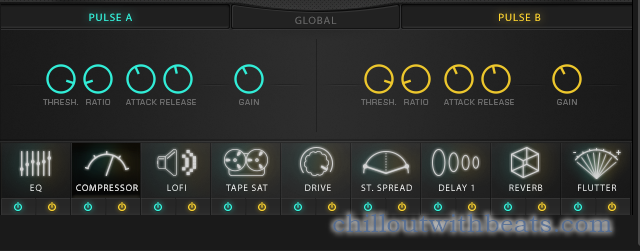
有许多华丽的效果,您可以主动创造声音。
要更改脉冲引擎 A 和 B 中安装的效果,请从“效果”更改。
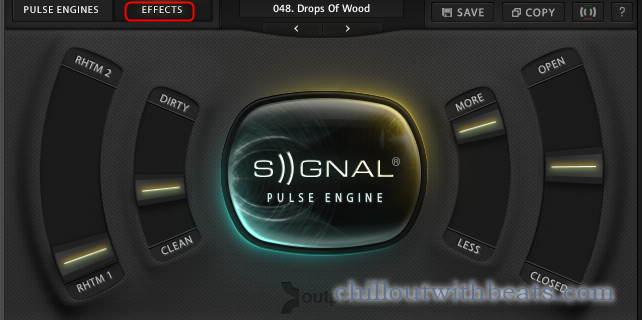
脉冲引擎 A 和 B 可以单独设置,分别包括 On 和 Off。
您可以使用效果下的电源按钮打开和关闭它,您可以更改每个参数。
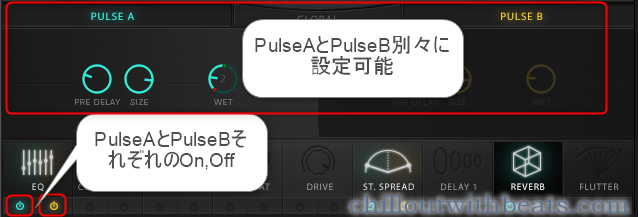
有时旋钮有绿线和红线,但这是宏设置的旋钮。
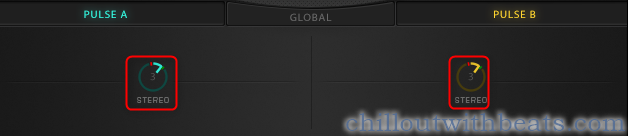
下次会给出这个评论。
安装在全局中的效果
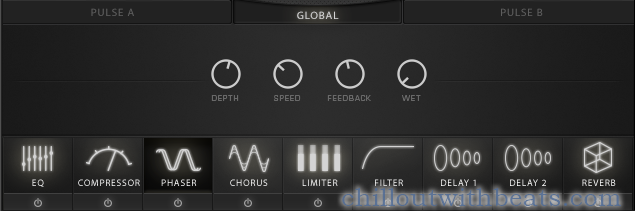
有很多动态和空间效果,我认为是调整音调的效果。
点击中间的Global来改变效果。
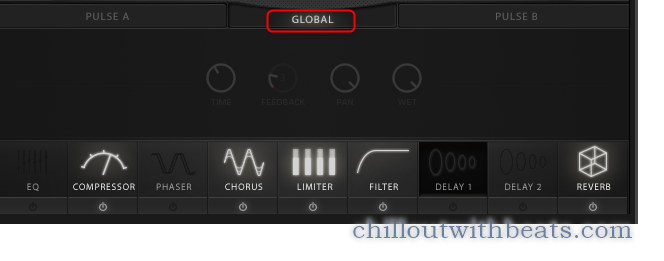
您可以通过效果下的电源按钮更改 On 和 Off 来更改参数。
基本上,效果 Kontakt 是内置的,所以如果不适合,我认为最好使用外部效果。
但是,对于混响,您可以使用自己的 IR 获得良好的纹理。
更改宏旋钮分配

在 Signal 的情况下,这四个宏滑块的分配尤其重要。
这是因为 Pulse 可以打开和关闭,并且可以通过单个滑块更改多个参数,因此声音变化的范围很广。
我试着敲响它。
在本文中,我将解释以下两点。
・设置参数变化量
如何将参数分配给宏滑块
它很容易分配,只需单击“复制”旁边的 Wi-Fi 图标。

然后将出现以下屏幕。
已分配的参数显示在下图的左下方。
中心是从 1 到 4 的开关。
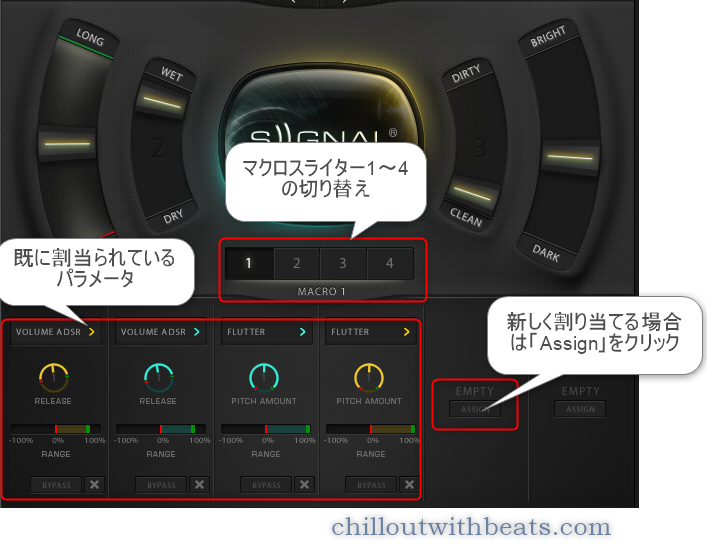
要分配新参数,请单击“EMPTY”下的“ASSIGN”。
将显示以下画面。单击要分配的参数。
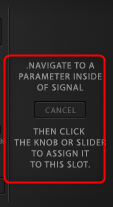
有一些参数不能赋值。
当您将鼠标光标悬停在旋钮上时,您可以分配一个显示“ASSIGN”的旋钮。 (不能分配不显示“ASSIGN”的旋钮)
我拍了一个视频,因为我觉得这很难理解。
您只需单击“X”即可取消分配。
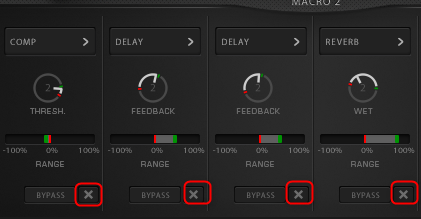
要找出分配的参数在哪里,请单击下图中的红框以显示它们。
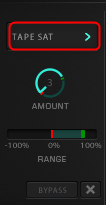
就是这样
我觉得这种细致的考虑就是Output的风格。
参数变化量设定
参数变化量由旋钮位置和绿线和红线决定。

我觉得看视频会更容易理解。
在视频中,混响的混合量发生了变化。
由于可以在“范围”中设置 + -100,因此当宏滑块最大时,可以向负方向移动参数。
由于音量可能会因失真等影响而增大,因此可以相应地降低音量。
如何使用配备输出脉冲引擎的音源SIGNAL(实践)总结
当有效地编辑 SIGNAL 时,最好记住以下三件事。
・变更效果
・更改宏旋钮的分配
我越了解它,我就越觉得它是经过深思熟虑和精心制作的。
输出具有非常好的整体平衡。
也请检查基础知识。
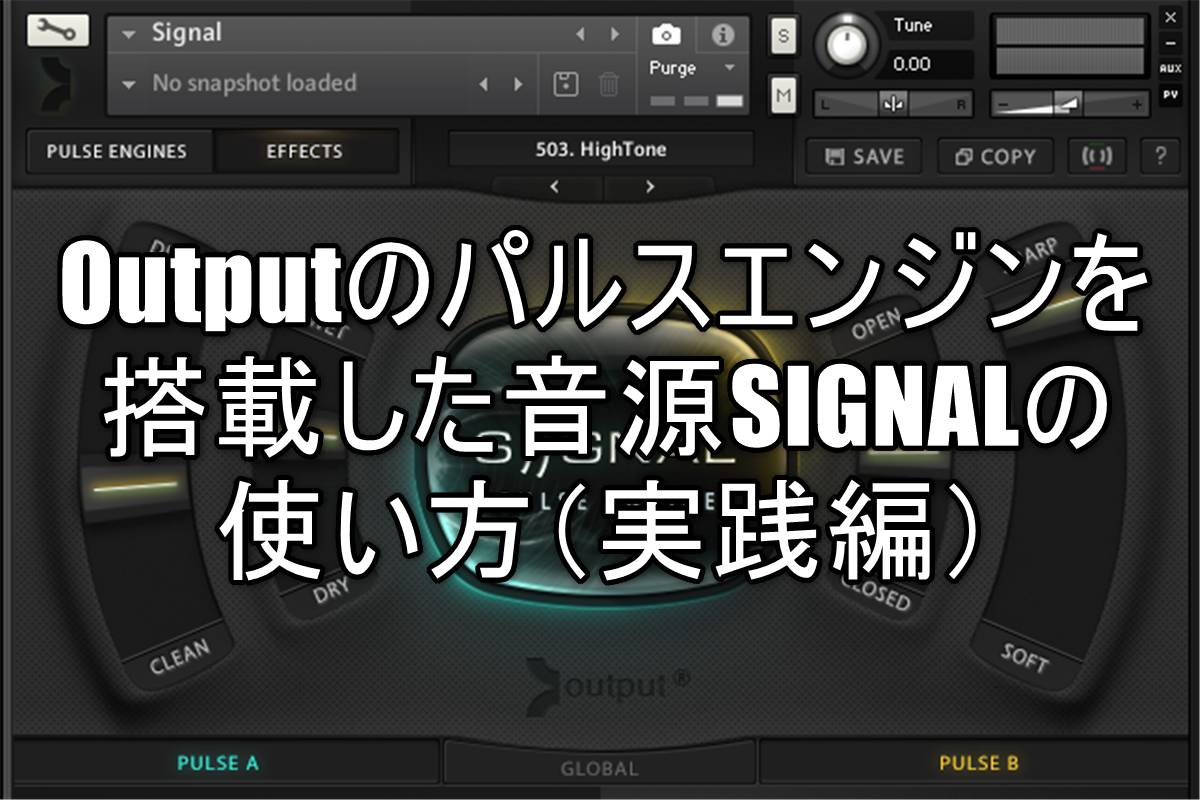
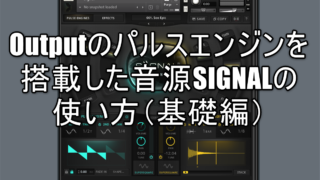


评论
谢谢你的详细文章。
仅声源和脉冲类型的组合就非常庞大,我只是试图通过反复试验来编辑预设,所以这对我来说是一篇成功的文章。
现在你可以享受一段时间了。
标签搜索非常方便。
即使在缩小的状态下,分页也有效,对我有用。
说到善意,我只是注意到“?”按钮提供了一个简单的帮助。
这将得到照顾,直到你习惯它。
我们正在耐心等待下一篇文章。
toru_k
我很高兴你高兴!
> 标签搜索非常方便。
> 分页即使在缩小的状态下也有效,对我有用。
> 说到好意,我只是注意到一个简单的帮助出现了“?”按钮。
就是这样了。
我根本没有使用标签搜索。
我会稍微调查一下,并将其作为下一篇文章的参考。
“?”很好,不是吗?
> 我们正在耐心等待下一篇文章。
是的,我想你得等一会儿,但我会写的很好!